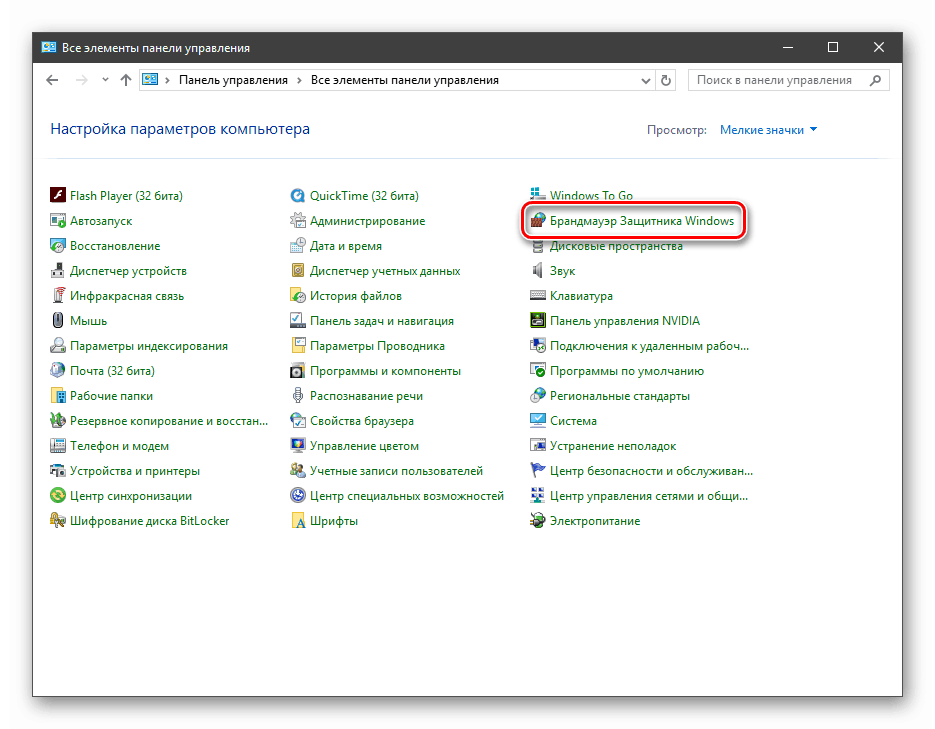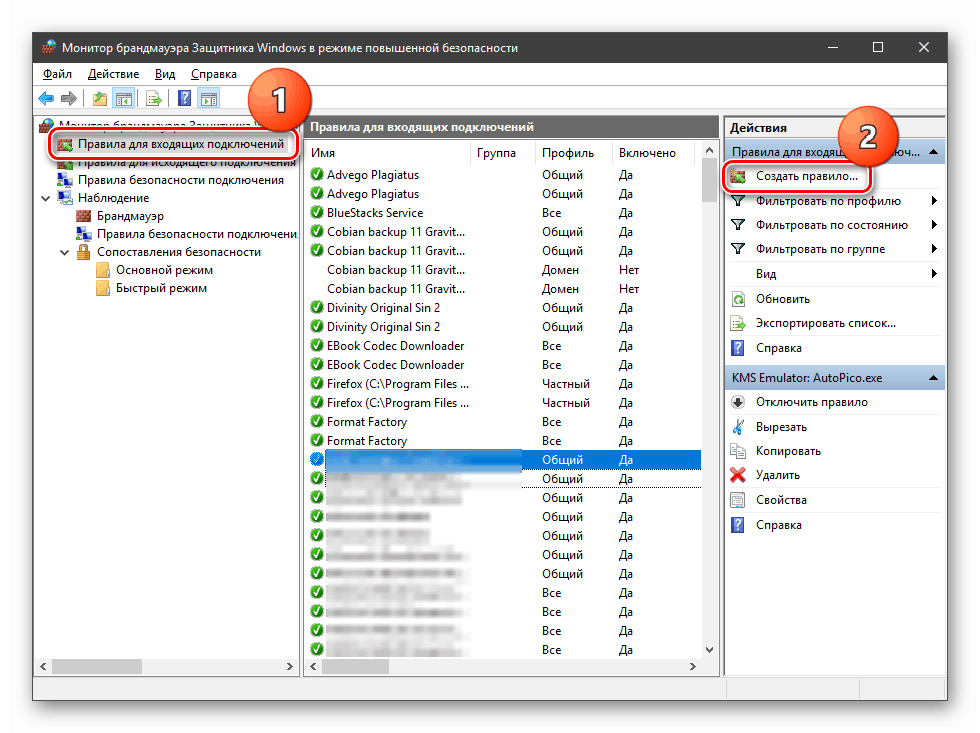Ръководство за конфигуриране на Windows 10 защитна стена
Защитната стена е защитна стена, вградена в Windows, която е проектирана да повишава сигурността на системата при работа в мрежа. В тази статия ще анализираме основните функции на този компонент и ще се научим как да го конфигурираме.
Съдържанието
Конфигурация на защитната стена
Много потребители пренебрегват вградената защитна стена, считайки го за неефективна. Въпреки това, този инструмент ви позволява значително да увеличите нивото на сигурност на вашия компютър с прости инструменти. За разлика от трети (особено безплатни) програми, защитната стена е доста лесна за управление, има приятелски интерфейс и ясни настройки.
Можете да стигнете до секцията с опции от класическия "Контролен панел" Windows.
- Обадете се в менюто "Run" с клавишната комбинация Windows + R и въведете командата
controlКликнете върху „OK“ .
![Достъп до класическия контролен панел от Run в Windows 10]()
- Преминете към изгледа „ Малки икони“ и намерете аплета на защитната стена на Windows Defender .
![Отидете на настройките на защитната стена в класическия контролен панел на Windows 10. t]()
Типове мрежи
Съществуват два вида мрежи: частни и публични. Първите са надеждни връзки към устройства, например у дома или в офиса, когато всички възли са известни и защитени. Второто е свързване към външни източници чрез кабелни или безжични адаптери. По подразбиране публичните мрежи се считат за несигурни и към тях се прилагат по-строги правила.
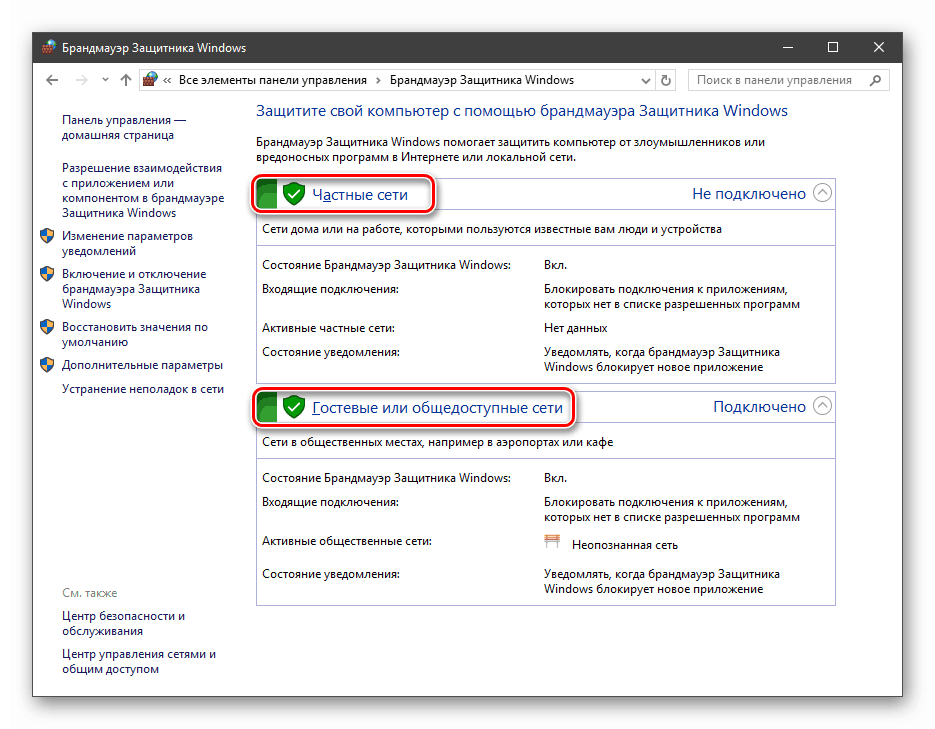
Активиране и деактивиране, заключване, известия
Можете да активирате защитната стена или да я деактивирате, като кликнете върху съответната връзка в раздела с настройки:
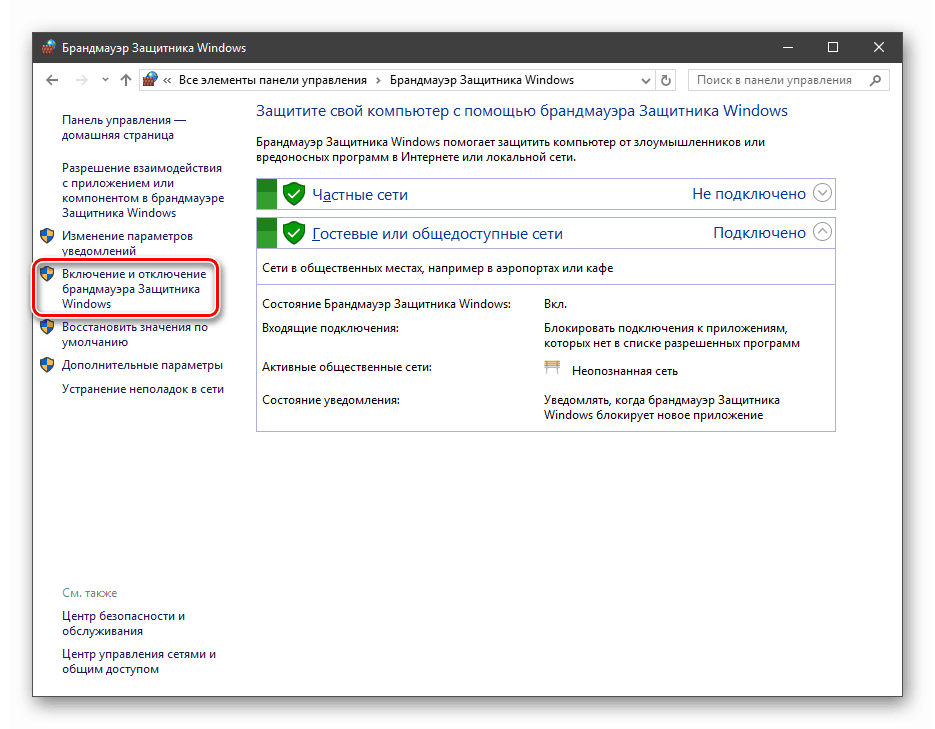
Достатъчно е да поставите ключа в желаната позиция и да натиснете OK .

Блокирането предполага забрана на всички входящи връзки, т.е. всички приложения, включително браузърът, няма да могат да изтеглят данни от мрежата.

Известията са специални прозорци, които се появяват, когато подозрителни програми се опитват да получат достъп до интернет или локалната мрежа.

Функцията е деактивирана чрез премахване на отметките в квадратчетата за отметка.
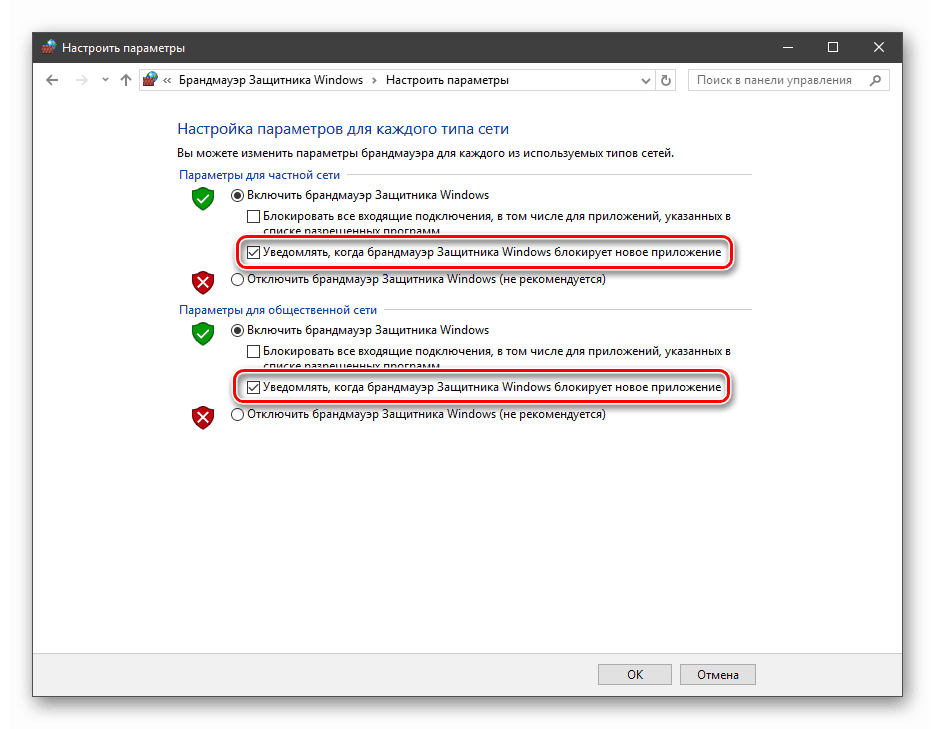
Нулиране на настройките
Тази процедура изтрива всички потребителски правила и задава параметрите по подразбиране.

Нулирането обикновено се извършва, когато защитната стена се повреди поради различни причини, както и след неуспешни експерименти с настройки за сигурност. Трябва да се разбира, че "правилните" опции също ще бъдат рестартирани, което може да доведе до неработоспособност на приложения, които изискват мрежова свързаност.

Взаимодействие с програми
Тази функция позволява на определени програми да се свързват към мрежата за обмен на данни.

Този списък се нарича също „изключения“. Как да работим с него, да поговорим в практическата част на статията.

правилник
Правилата са основната защитна стена. С тяхна помощ можете да забраните или да разрешите мрежови връзки. Тези опции се намират в раздела за допълнителни опции.

Входящите правила съдържат условия за получаване на данни отвън, т.е. изтегляне на информация от мрежата (изтегляне). Могат да бъдат създадени позиции за всякакви програми, системни компоненти и портове. Задаването на изходящи правила предполага забрана или разрешение за изпращане на заявки до сървърите и контрол на процеса на "връщане" (качване).

Правилата за сигурност ви позволяват да правите връзки, използвайки IPSec - набор от специални протоколи, според които удостоверяването, получаването и проверката на целостта на получените данни и тяхното криптиране, както и сигурното предаване на ключове чрез глобалната мрежа.

В раздела „Наблюдение“ в секцията за картографиране можете да видите информация за тези връзки, за които са конфигурирани правила за сигурност.

профили
Профилите са набор от параметри за различни типове връзки. Има три типа от тях: "Общи" , "Лични" и "Профили на домейни" . Ние ги подреждаме в низходящ ред на "строгост", т.е. на нивото на защита.
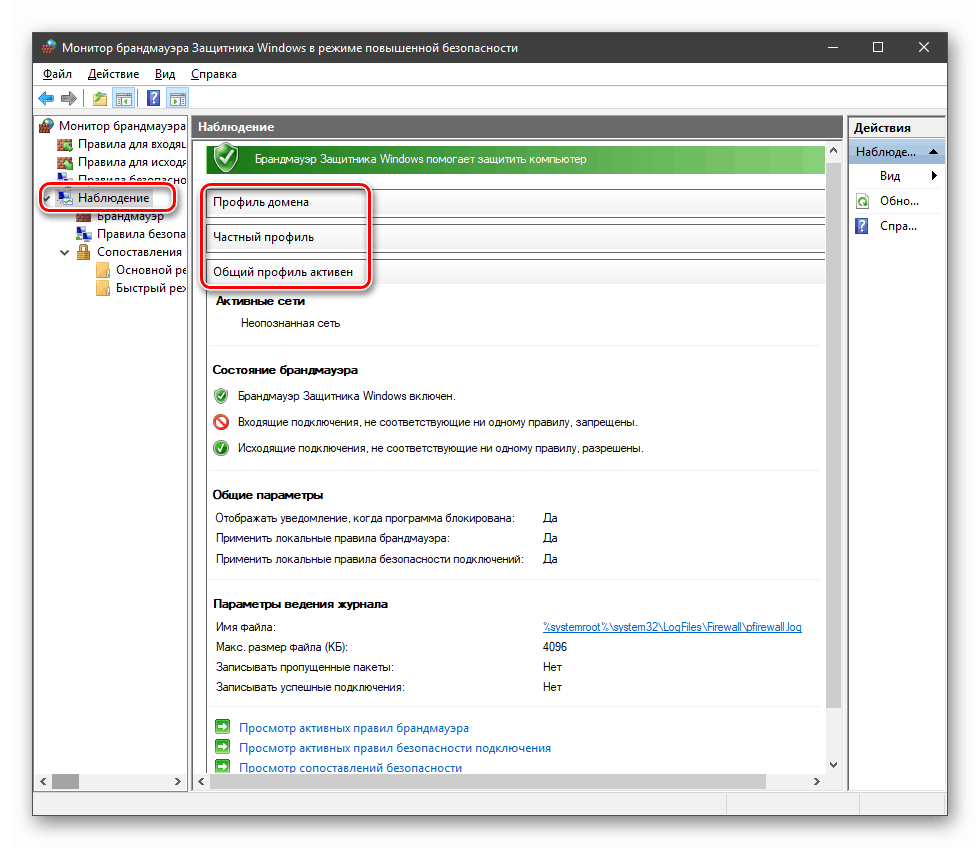
При нормална работа тези набори се активират автоматично, когато са свързани към определен тип мрежа (избрани при създаване на нова връзка или свързване на адаптер - мрежова карта).
практика
Анализирахме основните функции на защитната стена, сега ще преминем към практическата част, в която ще се научим как да създаваме правила, да отваряме портове и да работим с изключения.
Създаване на правила за програми
Както вече знаем, правилата са входящи и изходящи. С помощта на първата се създават условия за получаване на трафик от програмите, като последните определят дали могат да прехвърлят данни към мрежата.
- В прозореца “Монитор” ( “Разширени настройки” ) кликнете върху елемента “Входящи правила” и изберете “Създаване на правило” в десния блок.
![Преход към създаването на правило за входяща връзка в защитната стена на Windows 10. t]()
- Оставяме ключа в позицията "За програмата" и щракваме "Напред".
![Избирайки да създадете правило за входяща връзка за програма в защитната стена на Windows 10]()
- Преминете към "Път на програмата" и натиснете бутона "Преглед" .
![Отидете в търсенето на изпълнимия файл на програмата, за да създадете правило за входяща връзка в защитната стена на Windows 10. t]()
С помощта на "Explorer" търсим изпълнимия файл на целевото приложение, щракнете върху него и натиснете "Open" .
![Търсете изпълним файл на програма, за да създадете правило за входяща връзка в защитната стена на Windows 10. t]()
Отиваме по-далеч.
![Преминете към следващата стъпка в създаването на правило за входяща връзка в защитната стена на Windows 10. t]()
- В следващия прозорец виждаме опциите за действие. Тук можете да разрешите или откажете връзката, както и да осигурите достъп чрез IPSec. Изберете третия елемент.
![Конфигуриране на действие при създаване на правило за входяща връзка в Windows 10 Firewall]()
- Определяме за кои профили ще работи новото ни правило. Ще направим така, че програмата да не може да се свързва само с обществени мрежи (директно към Интернет), а в домашната среда ще работи в нормален режим.
![Избиране на профил при създаване на правило за входяща връзка в Windows 10 защитна стена]()
- Даваме името на правилото, под което тя ще бъде показана в списъка, и ако желаете, създайте описание. След като щракнете върху бутона "Готово", правилото ще бъде създадено и незабавно приложено.
![Задаване на име и завършване на създаването на правило за входяща връзка в Windows 10 защитна стена]()
Изходните правила се създават по подобен начин в съответния раздел.

Работете с изключения
Добавянето на програма към изключенията на защитната стена ви позволява бързо да създадете правило за разрешаване. Също така в този списък можете да конфигурирате някои параметри - активирате или деактивирате позицията и изберете типа мрежа, в която работи.

Прочетете повече: Добавете програма към изключенията в защитната стена на Windows 10. t
Правила за пристанищата
Такива правила се създават по същия начин, както входящите и изходящите позиции за програмите, с единствената разлика, че по време на етапа на определяне на типа се избира елементът „За порт“ .

Най-често използваният случай е взаимодействие с игрални сървъри, имейл клиенти и мигновени пратеници.
Още подробности: Как да отворите портове в Windows 10 защитна стена
заключение
Днес се срещнахме със защитната стена на Windows и се научихме да използваме основните му функции. При настройката трябва да се помни, че промените в съществуващите (установени по подразбиране) правила могат да доведат до намаляване на нивото на сигурност на системата и ненужни ограничения - до неизправност на някои приложения и компоненти, които не функционират без достъп до мрежата.